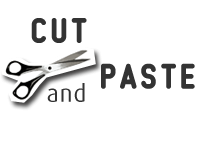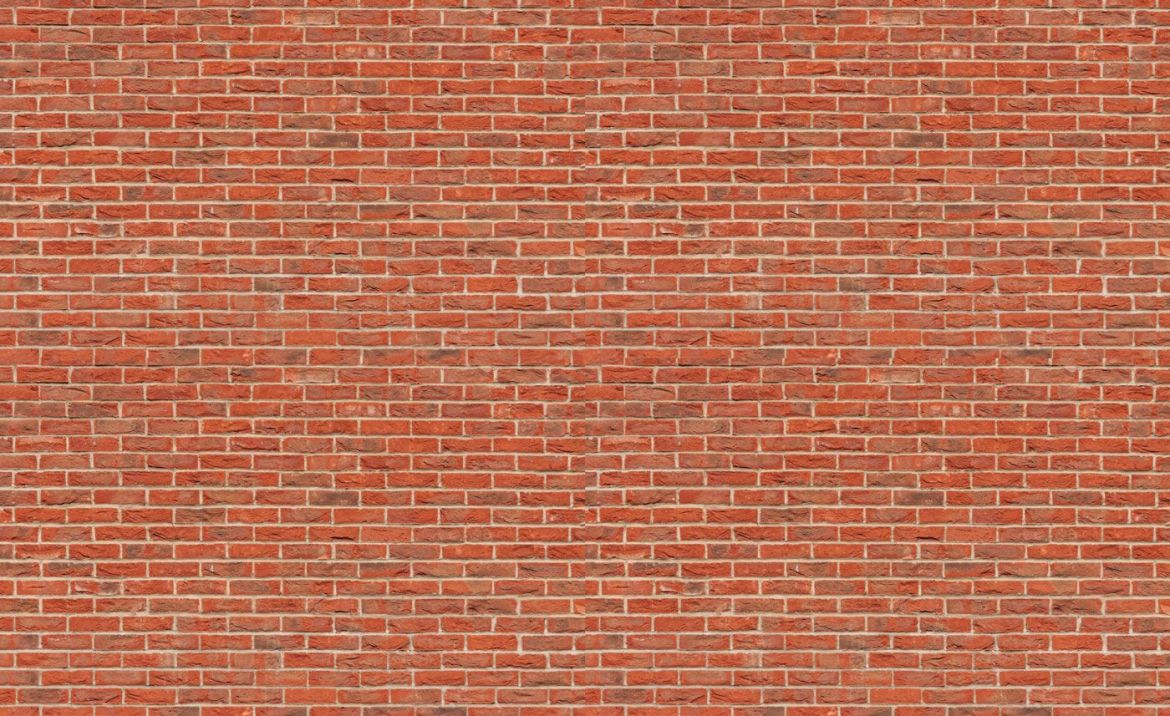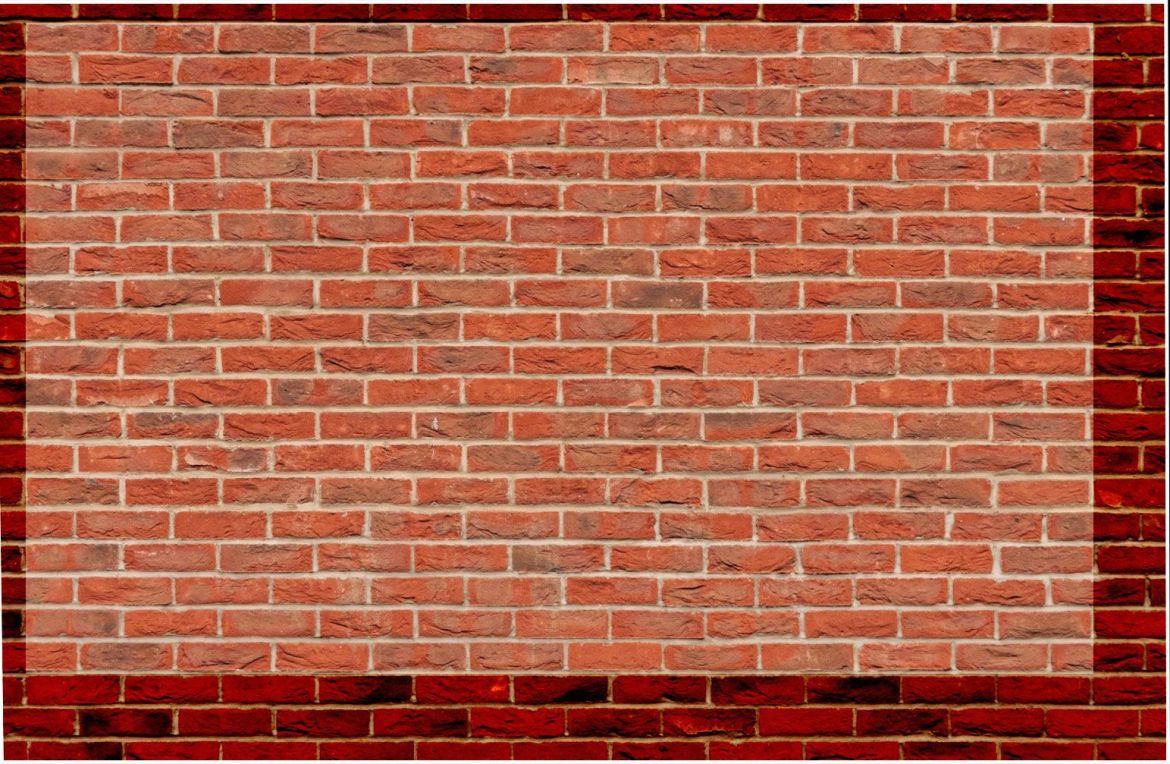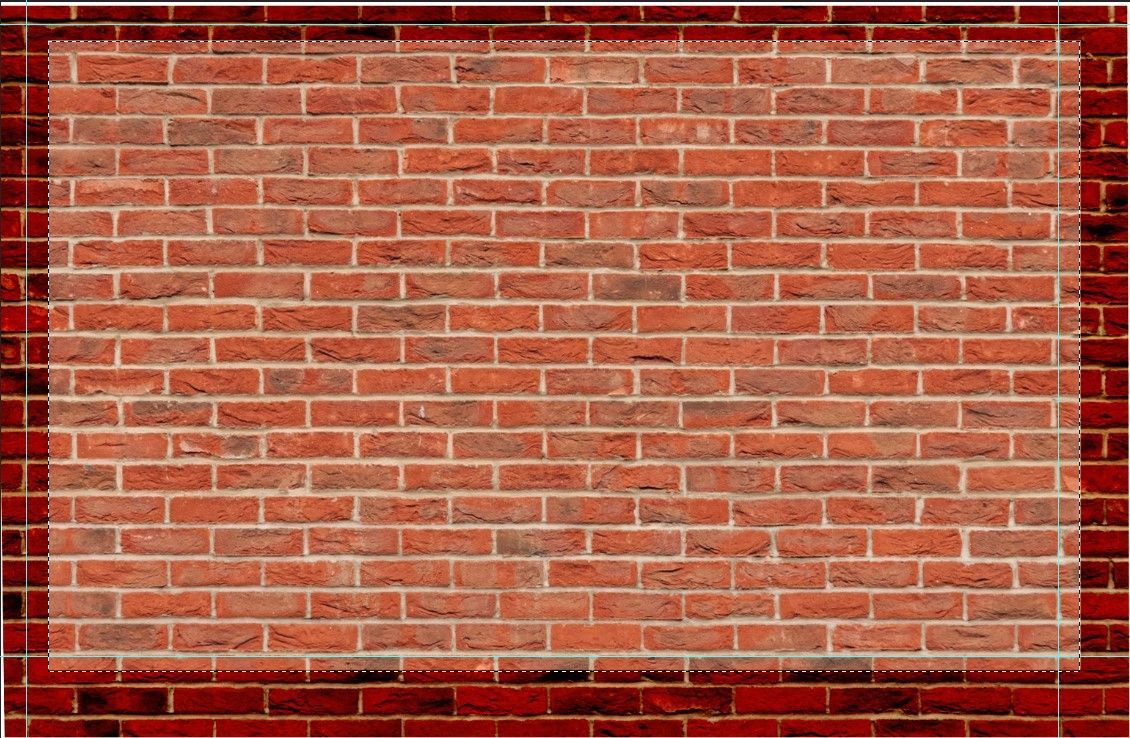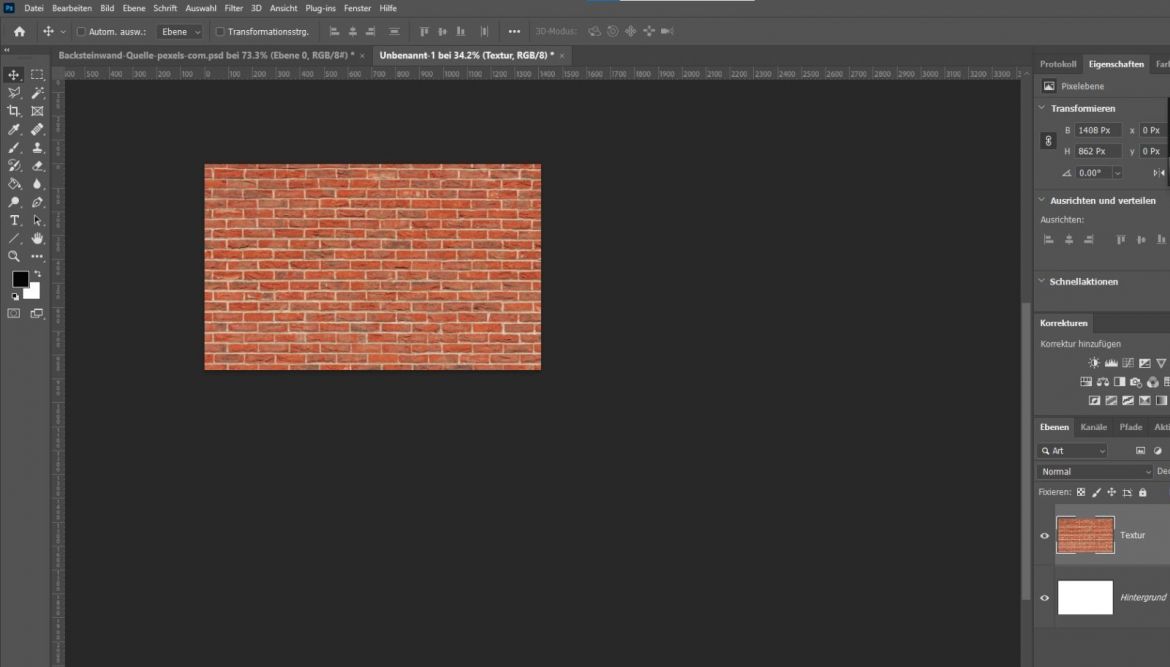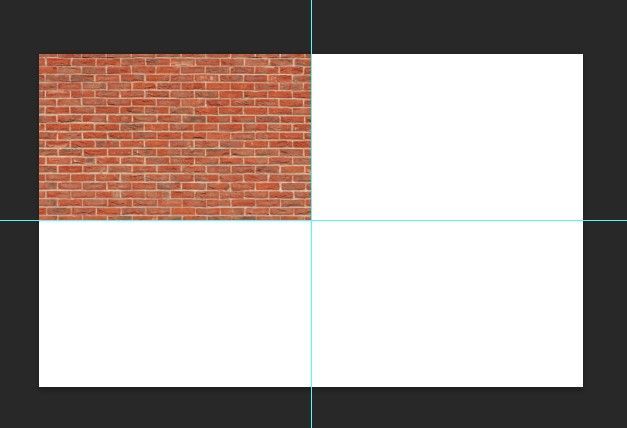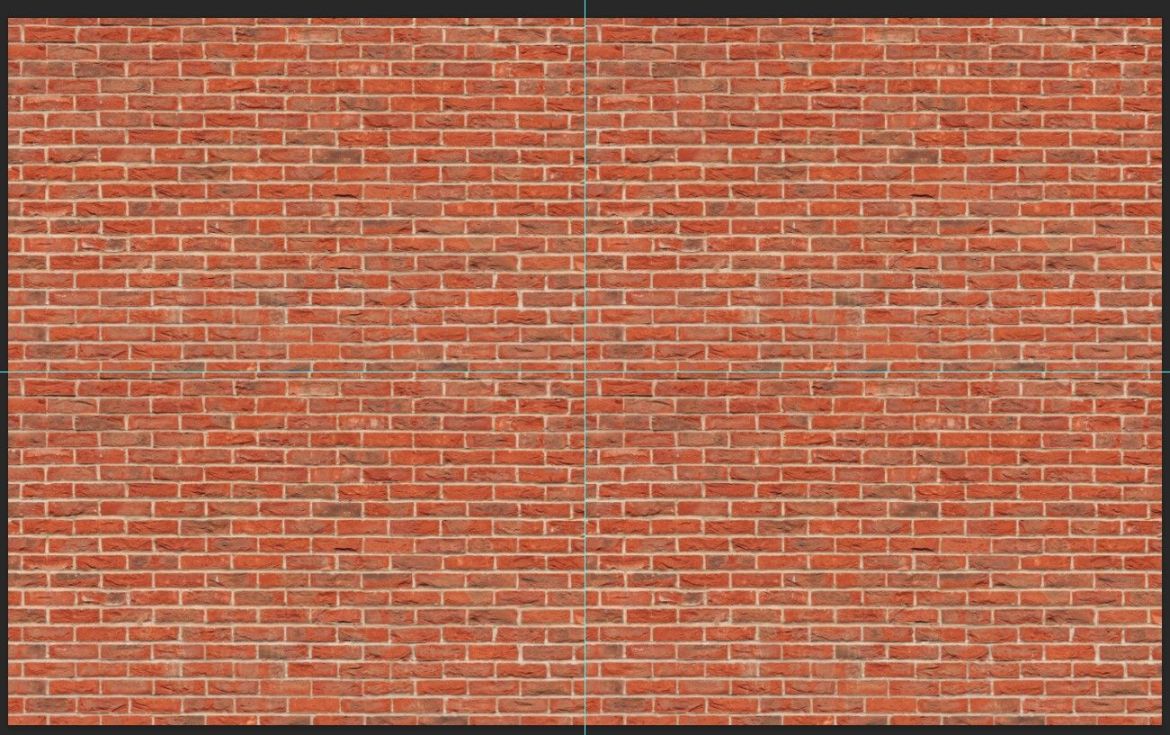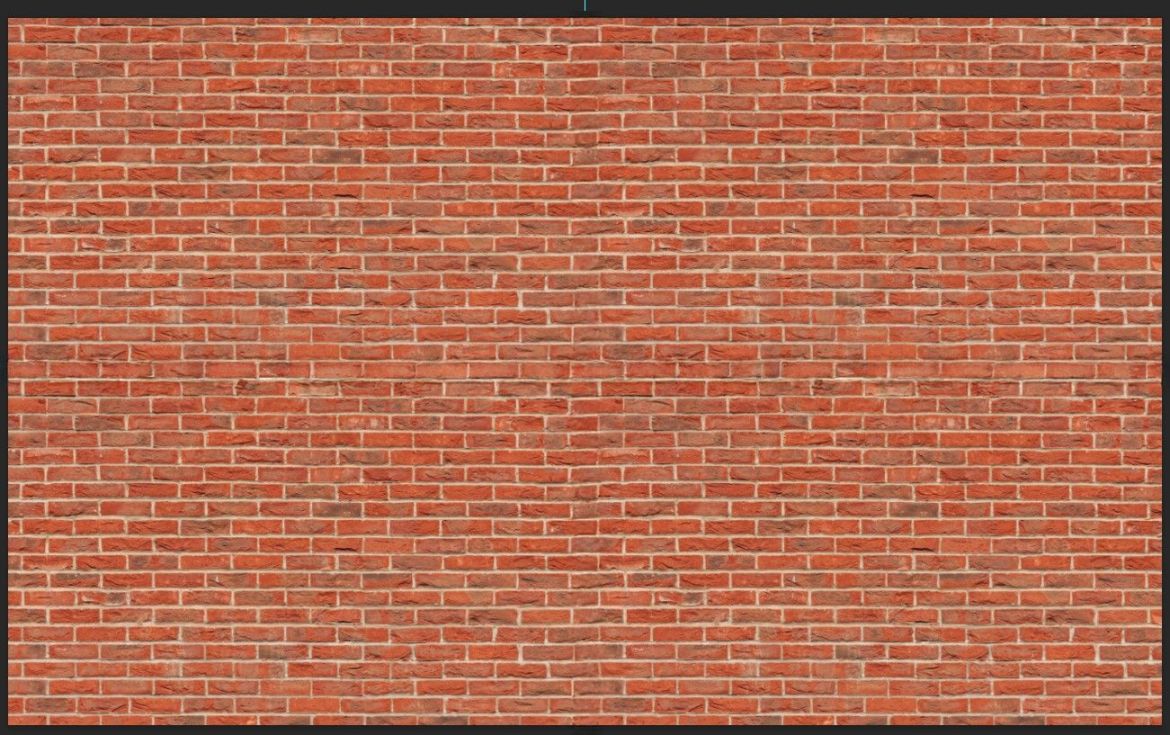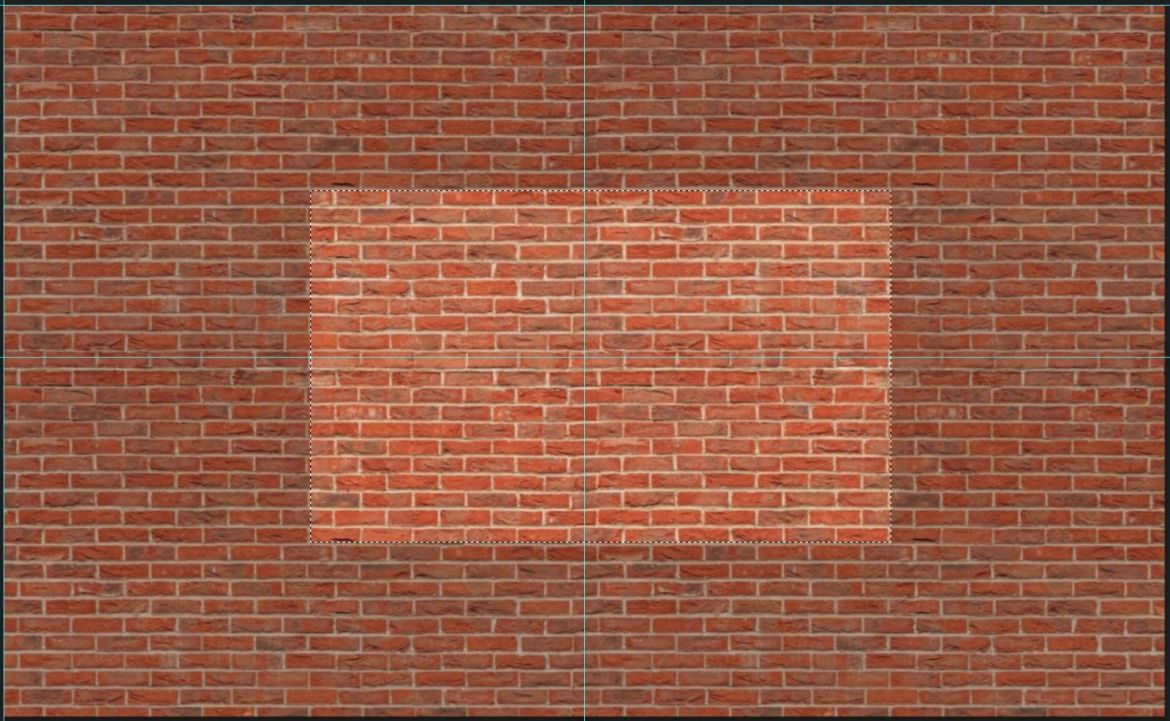Ausgangslage:
Damit man in einer Bildmontage zum Beispiel eine Fläche texturieren kann, benötigt man ein möglicht grossflächiges Bild von einer Oberfläche, die man in eine Textur umwandel kann.
Die Textur soll so sein, dass man sie aneinanderreihen kann, ohne dass die vertikalen wie die horizontalen Übergänge sichtbar werden.
Bildquelle: pexels.com